Publicité
Vous avez invité des amis pour une grande soirée de jeu, mais en triant les boissons, vous remarquez que vous manquez de contrôleurs de jeu. Ou peut-être que votre contrôleur de jeu PC habituel est enfin épuisé, et vous avez besoin d'un remplacement - rapide?
Dans les deux cas, vos yeux peuvent dériver vers le Console Nintendo Wii U Nintendo Wii U Review and GiveawayMalgré le passage croissant au jeu mobile, les consoles sont toujours des appareils très populaires pour jouer à des jeux immersifs et gourmands en graphiques; et cela ne changera pas de sitôt tant que les principaux fabricants de consoles continueront de s'améliorer avec ... Lire la suite , assis sur l'étagère largement inutilisée. Vous ne pouvez sûrement pas connecter un Wii U ou Manette Wii U Pro à votre PC de jeu Windows?
Eh bien pourquoi pas?
Wii U Gamepad sur un PC?
La manette de jeu classique Wii U - celle qui est livrée avec la console Wii U, avec son propre écran tactile - peut, incroyablement, être utilisée pour jouer à des jeux sur Windows. Cette configuration nécessite que vous ayez la Wii U allumée et que la configuration de votre PC Windows s'exécute en tant que serveur Web, ce qui est beaucoup plus facile qu'il n'y paraît.
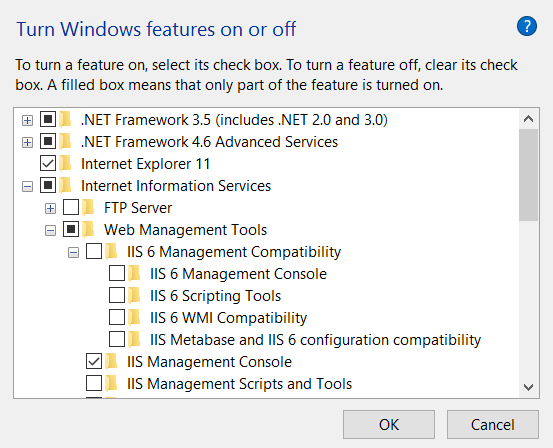
Appuyez simplement sur Windows + Q et tapez fonctionnalités Windows, sélection Activer ou désactiver des fonctionnalités Windows dans les résultats. Dans la fenêtre contextuelle résultante, faites défiler jusqu'à les services de l'information de l'Internet et cochez la case, puis cliquez sur D'accord d'avoir la fonctionnalité ajoutée. Un peu plus tard, votre PC Windows aura la capacité d'agir comme un serveur Web local.
Une fois que vous avez terminé, appuyez sur WINDOWS + R et entrez cmd pour ouvrir une invite de commande. Ici, entrez ipconfig pour répertorier tous les périphériques réseau actifs et leurs adresses IP. Recherchez l'adresse IPv4 de votre adaptateur réseau Ethernet ou sans fil - cela répertoriera l'adresse IP de votre PC, alors notez-la.
Ensuite, rendez-vous sur ce Forum allemand sur les hacks WiiU. Vous ne parlez pas allemand? Ne vous inquiétez pas, vous pouvez utiliser Google Translate 10 utilisations de Google Translate pour franchir le grand fossé linguistiqueLa langue est un tel totem culturel que sa traduction ne couvre pas tous les coins. Lorsque nous parlons de traduction automatique, le nom sans surprise qui vient à l'esprit est Google Translate. Peut-être, la plupart de ... Lire la suite pour lire le contenu et vous inscrire avant de télécharger le GamePadtoPC.rar dossier (inscription obligatoire).
Une fois téléchargé, extrayez le contenu dans le C: \ inetpub \ wwwroot dossier et ouvrez index.html dans votre éditeur de texte préféré, en changeant l'adresse IP qui pointe vers server.js en adresse IP locale de votre PC, que vous avez notée précédemment.
Vous devriez maintenant exécutez regplugin.bat pour enregistrer les composants nécessaires.
Avant de configurer la connexion de votre Wii U Gamepad à votre PC, exécutez simpleserver.bat.
Avec votre Wii U allumée, saisissez la manette de jeu, ouvrez le navigateur et accédez aux fichiers que vous avez extraits dans le wwwroot dossier. L'URL ressemblera à ceci: http://192.168.0.4/wiiu/.
Suivez ceci sur votre PC en ouvrant la page pc.html à http://localhost/wiiu/pc.html, où vous devez configurer vos commandes si nécessaire. Votre manette de jeu Wii U peut désormais être utilisée comme contrôleur sur votre PC Windows.
La méthode la plus rapide
Vous pouvez également réaliser tout cela de manière plus rationalisée en utilisant le logiciel U Send Mii, disponible en versions 32 bits et 64 bits [No Longer Available]. Voir cette vidéo pour les étapes complètes.
Mais qu'en est-il d'un contrôleur Wii U Pro?
Vous pouvez également synchroniser une manette Wii U Pro avec votre PC Windows.
Les utilisateurs de Windows 8 et Windows 10 peuvent facilement connecter leurs contrôleurs Wii U et les utiliser aussi facilement qu'ils le peuvent sur la console Wii U. Cela se fait grâce à la Logiciel WiinUPro - téléchargez la dernière version (avec un nom comme wiinusoft_ [VERSIONNUMBER] _setup.exe) à partir du site Web.
En attendant, si vous utilisez Windows 7, essayez ce guide:
Comme la manette Wii U communique via Bluetooth, le troisième composant dont vous aurez besoin est le Toshiba Bluetooth Stack, que vous devez télécharger et installer.
Finalement, télécharger VJoy, un outil pour configurer le contrôleur Wii U une fois connecté.
L'installation signifie exécuter le fichier .EXE qui commence par extraire les fichiers constitutifs, cependant, vous pouvez rencontrer des problèmes ici, alors attendez pour le moment.
Désactiver la détection automatique des pilotes de Microsoft
Vous devriez pouvoir installer la pile Bluetooth, mais sinon, il existe une solution pour installer des pilotes non signés Comment puis-je installer du matériel avec des pilotes non signés dans Windows 8?Pour protéger l'utilisateur moyen, Windows 8 nécessite que tous les pilotes matériels aient une signature numérique avant de pouvoir les installer, ce qui rend plus difficile l'installation de pilotes malveillants. Lire la suite .
Sous Windows Vista et 7, appuyez sur F8 pendant le démarrage de votre ordinateur et sélectionnez Désactiver l'application de la signature du conducteur. Vous devriez alors pouvoir installer comme prévu après le démarrage de Windows
Windows 8 et versions ultérieures ont un système de détection automatique pour les pilotes, ce qui signifie simplement que la plupart des pilotes sont considérés comme «les plus appropriés» sont installés - parfois à la place de ceux que vous voulez vraiment.
Afin de contourner ce problème, les choses se compliqueront un peu, si elles réussissent finalement. Cela signifie essentiellement que vous devrez redémarrer Windows en mode de démarrage avancé, désactivant temporairement un paramètre clé lié à la sécurité.
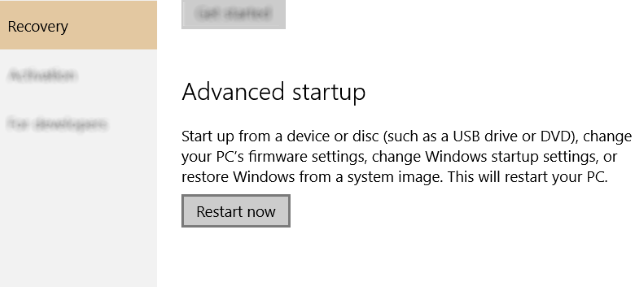
Nous avons expliqué précédemment les différents modes de démarrage pour Windows 8 (et de même pour Windows 10); pour récapituler, ouvrez le Charmes barre et cliquez Paramètres> Modifier les paramètres du PC> Général> Démarrage avancé> Redémarrer (Windows 10 a abandonné la barre Charms 6 fonctionnalités Windows obsolètes que nous oublierions plutôtWindows a traversé de nombreuses fonctionnalités au fil des ans. Voici quelques-uns que personne ne manque vraiment. Vous en souvenez-vous? Lire la suite ; ouvrir à la place Tous les paramètres> Mise à jour et sécurité> Récupération> Redémarrer maintenant).
Sélectionner Choisis une option… puis Dépanner. À partir d'ici, ouvrez Options avancées> Paramètres de démarrage> Redémarrer et attendez que l'ordinateur redémarre. dans le Écran Paramètres de démarrage, robinet F7, Qui va Désactiver l'application de la signature du pilote.
Windows redémarrera ensuite, alors profitez-en pour supprimer les pilotes Bluetooth existants et installer la nouvelle pile Bluetooth Toshiba avant de continuer.
Interroger Bluetooth
Cependant, vous préférerez peut-être vous assurer que vous disposez de tout ce qui est nécessaire, car l'échec de l'installation initiale nécessitera ce qui suit. Essentiellement, nous devons nous assurer que vous connaissez les détails nécessaires sur votre matériel Bluetooth.
Commencez par brancher n'importe quel dongle Bluetooth externe dont vous disposez (évitez évidemment cela si votre PC ou ordinateur portable dispose d'un matériel Bluetooth interne) et appuyez sur WINDOWS + Q. Dans la zone de recherche, tapez «gestionnaire de périphériques» et appuyez sur Entrer pour ouvrir l'application de bureau.
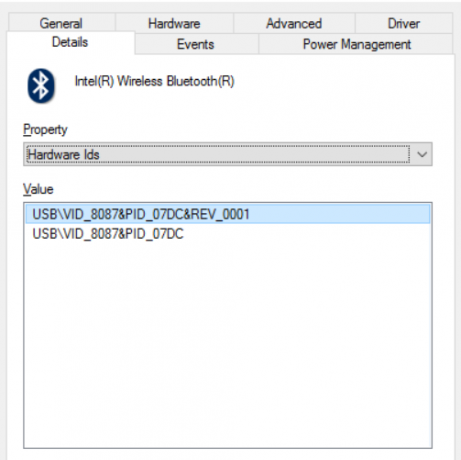
(Avec le matériel Bluetooth interne, Windows peut réinstaller automatiquement les pilotes. Contournez cela en ouvrant l'Explorateur Windows, en cliquant avec le bouton droit Ce PC / ordinateur et choisir Propriétés> Modifier les paramètres> Matériel. À partir d'ici, ouvrez Paramètres d'installation de l'appareil et basculez l'option sur Non, laisse moi choisir. Suivez ceci en cliquant sur le Ne jamais installer… bouton radio, puis Sauvegarder les modificationset continuez les étapes ci-dessous.)
À partir d'ici, développez Bluetooth et faites un clic droit sur votre appareil, en sélectionnant Propriétés. Sur le Détails onglet, ouvrir Identificateurs matériels dans le Propriété dans la liste déroulante et faites un clic droit sur la deuxième entrée (celle sans «REV» dans la valeur), en sélectionnant Copie. Collez les résultats dans le Bloc-notes, puis fermez la fenêtre Propriétés.
Cliquez avec le bouton droit sur le périphérique Bluetooth dans le Gestionnaire de périphériques et Désinstaller, en cliquant D'accord confirmer. En cas de succès, l'intégralité de l'entrée Bluetooth disparaîtra du Gestionnaire de périphériques. Vous devez maintenant débrancher votre dongle Bluetooth.
Installation de la pile Bluetooth
Exécutez l'exécutable Toshiba Bluetooth Stack à l'aide de Les options pour l'extraire dans un dossier que vous trouverez (tel que \ Desktop \ Bluetooth). Cliquez sur Suivant> Démarrer, et lorsque l'extraction est terminée, ouvrez le dossier et exécutez Setup.exe. Cliquez sur l'assistant d'installation comme d'habitude et attendez la fin du processus. Cela peut prendre un certain temps, alors soyez patient - préparez un verre ou quelque chose pendant que vous attendez.
Une fois terminé, vous devriez voir une nouvelle icône Bluetooth dans votre barre d'état système, alors redémarrez Windows lorsque vous y êtes invité.
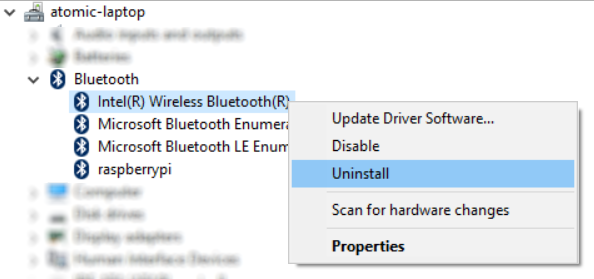
Si vous avez une installation réussie mais ne voyez aucune icône de plateau, ne redémarrez pas. Au lieu de cela, ouvrez à nouveau le Gestionnaire de périphériques, cliquez avec le bouton droit sur le périphérique Bluetooth désinstallé et sélectionnez Mettre à jour le logiciel du pilote, en utilisant le Feuilleter… option puis Permettez-moi de choisir parmi une liste de pilotes de périphériques sur mon ordinateur. Ici, sélectionnez l'icône Bluetooth de couleur plus claire, cliquez sur Suivant, puis choisissez un modèle d'appareil dans la liste, puis cliquez sur Suivant encore. Acceptez l'avertissement en cliquant sur Oui, puis attendez que le pilote soit installé. Redémarrez Windows et lorsque le système redémarre, double-cliquez sur l'icône Bluetooth rouge pour l'activer - elle deviendra bleue lorsqu'elle sera allumée.
Branchez votre appareil Bluetooth
Vous pouvez toujours avoir des problèmes. Si le programme d'installation vous demande de connecter votre appareil Bluetooth, accédez à C: \ Program Files (x86) \ Toshiba \ Bluetooth Toshiba Stack \ Drivers \ tosrfusb et copier tosrfusb.inf à un endroit facile d'accès comme votre bureau, avant de l'ouvrir dans le Bloc-notes.
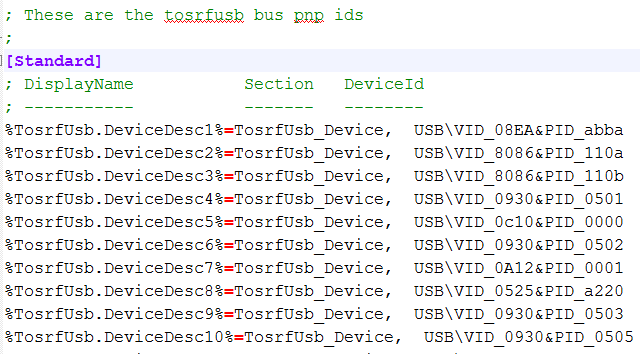
Ensuite, parcourez-le jusqu'à la balise [STANDARD] et ajoutez le DeviceId que vous avez enregistré précédemment à la liste. Répétez cette action sous [Standard. NTamd64], selon l'image ci-dessus.
Sous [Chaînes], modifiez ou ajustez le nom du périphérique, puis enregistrez et fermez. Copiez le fichier dans son emplacement d'origine; à ce stade, vous devez reconnecter votre dongle Bluetooth. Dans la boîte de dialogue résultante, cliquez sur Installez ce pilote logicielet attendez la fin du programme d'installation, en terminant le processus en redémarrant Windows. Lorsque vous redémarrez, vous devez avoir l'icône Bluetooth Bluetooth dans la barre d'état système. Assurez-vous que définir comme détectable Comment configurer Bluetooth pour un PC Windows 7Besoin d'utiliser Bluetooth avec Windows 7? Voici comment configurer Bluetooth, rendre les appareils détectables et les coupler à votre PC. Lire la suite avant de procéder.
Installez le joystick virtuel
Comme pour les autres téléchargements, vous devriez avoir enregistré vJoy dans un endroit mémorable et facilement accessible.
Exécutez le fichier .EXE à installer, en prenant soin d'accepter la demande de Windows de confirmer l'action car le système d'exploitation ne pourra pas vérifier l'éditeur de l'application. Une fois l'installation terminée, c'est une bonne idée de redémarrer à nouveau votre ordinateur.
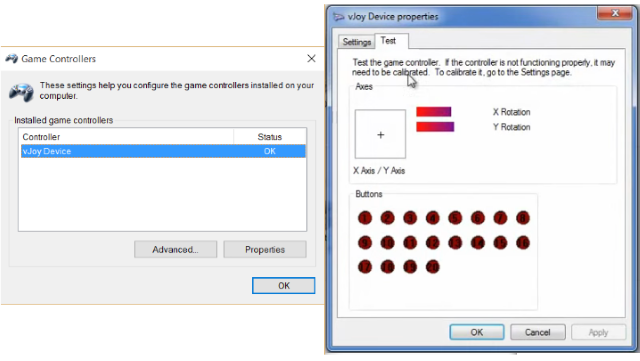
Lorsque vous êtes redémarré, lancez vJoy en le tapant dans la zone de recherche Windows. Sélectionner Configurer vJoy et configurez votre premier appareil comme illustré ici, puis cliquez sur Appliquer quand vous avez terminé.
(À ce stade, vous pouvez également vous référer à la vidéo précédente, d'environ 8 minutes 15 secondes.)
Le carillon «nouveau périphérique détecté» devrait jouer.
Jumelez votre manette Wii U avec Windows
L'étape suivante consiste à allumer votre manette Wii U ou Wii U Pro (vous pouvez même utiliser une Wiimote à l'ancienne avec cette méthode) et à la coupler avec Windows à l'aide du nouveau logiciel Bluetooth. Faites un clic droit sur l'icône Bluetooth dans la barre d'état système, sélectionnez Ajouter une nouvelle connexion… et partez de là, rendant votre contrôleur détectable.
Une fois la connexion établie, installez puis lancez WiinUPro et ajustez vos entrées analogiques si nécessaire.
Lorsque vous êtes sûr que tout est prêt, une dernière configuration est requise. Ouvrez «Game Controllers» dans la recherche Windows et vous devriez voir le périphérique vJoy répertorié. Utilisez la configuration des contrôleurs de jeu pour tester et étalonner le contrôleur, en suivant les instructions si nécessaire.
Content? Vous êtes maintenant prêt à utiliser la manette Wii U Pro ou la manette Wii U standard dans votre jeu d'arcade Windows préféré!
Et juste au cas où tout cela serait trop, ou si vous trouvez que pour une raison quelconque, cela ne fonctionnera pas, il y a toujours la possibilité d'acheter un récepteur USB Bluetooth spécialement pour les contrôleurs Wii U Pro.
Deux nouveaux contrôleurs utiles pour les jeux Windows!
Quel que soit le contrôleur que vous préférez utiliser, chacun apporte la conception solide du contrôleur Nintendo à votre expérience de jeu Windows. Avez-vous essayé l'une de ces méthodes? Peut-être avez-vous un contrôleur de console différent que vous préférez utiliser? Dites le nous dans les commentaires!
Assurez-vous également de découvrir comment rendre votre Wii U plus utile avec homebrew Comment rendre votre Wii U à nouveau utile avec HomebrewVotre Nintendo Wii U recueille-t-elle de la poussière? Utilisez l'exploit Haxchi pour installer la chaîne Homebrew sur votre Nintendo Wii U! Lire la suite .
Christian Cawley est rédacteur en chef adjoint pour la sécurité, Linux, le bricolage, la programmation et la technologie expliquée. Il produit également le podcast vraiment utile et possède une vaste expérience en matière de support de bureau et de logiciels. Contributeur au magazine Linux Format, Christian est un bricoleur de Raspberry Pi, un amoureux des Lego et un fan de jeux rétro.

